Java DIP - Introduction à OpenCV
OpenCV est publié sous une licence BSD et est donc gratuit pour un usage académique et commercial. Il dispose d'interfaces C ++, C, Python et Java et prend en charge Windows, Linux, Mac OS, iOS et Android.
OpenCV a été conçu pour une efficacité de calcul et avec un fort accent sur les applications en temps réel. Écrit en C / C ++ optimisé, la bibliothèque peut tirer parti du traitement multicœur.
Certaines des fonctionnalités de base d'OpenCV sont décrites ci-dessous -
| N ° Sr. | Description des fonctions |
|---|---|
| 1 | Smoothing Images Cela implique l'application de Blur, GaussianBlur, medianBlur et bilatéral Filter. |
| 2 | Eroding and Dilating Il peut appliquer deux opérateurs morphologiques très courants: la dilatation et l'érosion. |
| 3 | Morphology Transformations OpenCV function morphologyEx pour appliquer une transformation morphologique telle que l'ouverture, la fermeture, TopHat et BlackHat, etc. |
| 4 | Image Pyramids OpenCV fonctions pyrUp et pyrDown pour réduire ou augmenter l'échantillon d'une image donnée. |
| 4 | Basic Thresholding Operations Il peut effectuer des opérations de seuillage de base en utilisant le seuil de la fonction OpenCV. |
| 5 | Adding borders to your images La fonction OpenCV copyMakeBorder est utilisée pour définir les bordures (remplissage supplémentaire de votre image). |
| sept | Remapping Dans OpenCV, la fonction remapper offre une implémentation de remappage simple. |
| 8 | Histogram Calculation Pour des raisons simples, OpenCV implémente la fonction calcHist, qui calcule l'histogramme d'un ensemble de tableaux (généralement des images ou des plans d'image). Il peut fonctionner avec jusqu'à 32 dimensions. |
Intégrer OpenCV
Les étapes suivantes expliquent comment intégrer OpenCV dans vos applications.
Télécharger OpenCV
Vous pouvez télécharger OpenCV depuis leur site officiel ici .
Créer une bibliothèque utilisateur
De plus, nous créons une bibliothèque utilisateur d'OpenCV, afin de pouvoir l'utiliser comme futur projet.
Lancez Eclipse
Sélectionnez Fenêtre -> Préférences dans le menu.
Naviguez sous Java -> Build Path -> User Libraries et cliquez sur New.
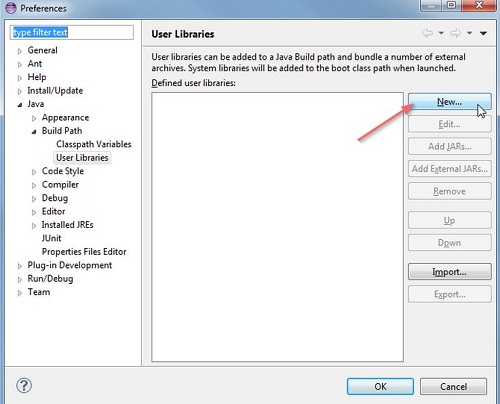
Entrez maintenant le nom de votre bibliothèque. Par exemple, OpenCV-2.4.6.
Après cela, sélectionnez votre nouvelle bibliothèque utilisateur (c'est-à-dire OpenCV-2.4.6) et cliquez sur Ajouter des JAR externes.
Parcourez C: \ OpenCV-2.4.6 \ build \ java \ et sélectionnez opencv-246.jar. Après avoir ajouté le fichier jar, étendez l'opencv-246.jar et sélectionnez Emplacement de la bibliothèque native et appuyez sur Modifier.
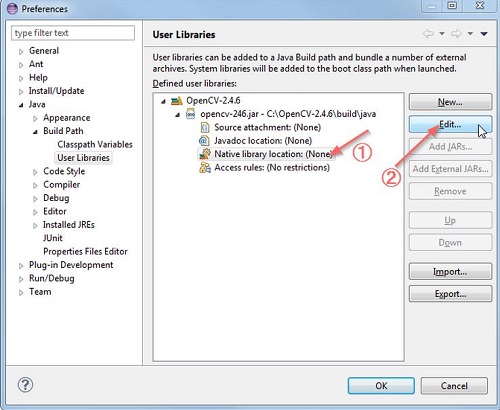
Sélectionnez Dossier externe ... et parcourez pour sélectionner le dossier C: \ OpenCV-2.4.6 \ build \ java \ x64. Si vous disposez d'un système 32 bits, vous devez sélectionner le dossier x86 au lieu de x64.
Appuyez sur Ok et vous avez terminé.
Maintenant, votre bibliothèque utilisateur est créée. Vous pouvez maintenant réutiliser cette configuration dans n'importe quel projet.
Créer un projet OpenCV
Créez un nouveau projet java dans eclipse.
À l'étape Paramètres Java, sous l'onglet Bibliothèques, sélectionnez Ajouter une bibliothèque ... et sélectionnez OpenCV-2.4.6, puis cliquez sur Terminer.
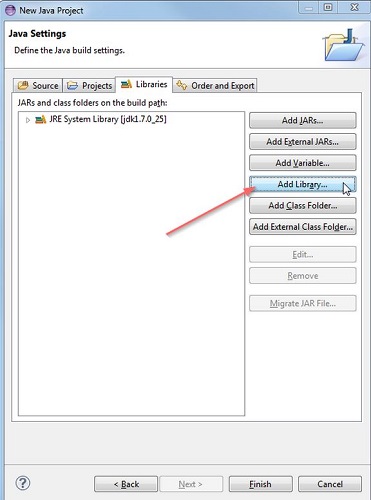
Cliquez sur Terminer et vous avez terminé.